Uma tabela oferece uma maneira organizada e clara de estruturar os detalhes do seu documento. Se você quiser ajustar a forma como os dados são exibidos, mostraremos como mesclar células no Google Docs para tabelas na Web, Android e iPhone.
Talvez você queira melhorar a aparência de uma tabela incluindo uma linha de título ou melhorar sua legibilidade abrangendo os cabeçalhos das colunas. Você pode fazer essas duas coisas facilmente mesclando células em sua tabela do Google Docs.

Como mesclar células no Google Docs na Web
Se você estiver trabalhando no Google Docs na Web, mesclar células de tabela leva apenas algumas etapas. Lembre-se de que você só pode combinar células adjacentes, mas pode mesclar verticalmente ou horizontalmente.
Comece selecionando as células que deseja mesclar. Você pode fazer isso selecionando a primeira célula e arrastando o cursor pelas demais. Você verá então as células destacadas.
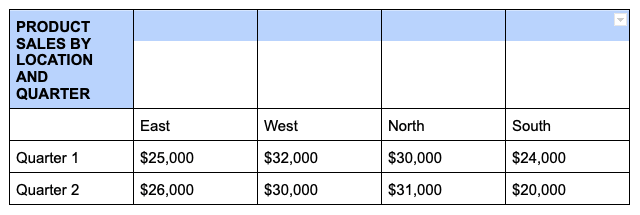
Clique com o botão direito em uma das células selecionadas e escolha Mesclar célulasno menu de atalho.
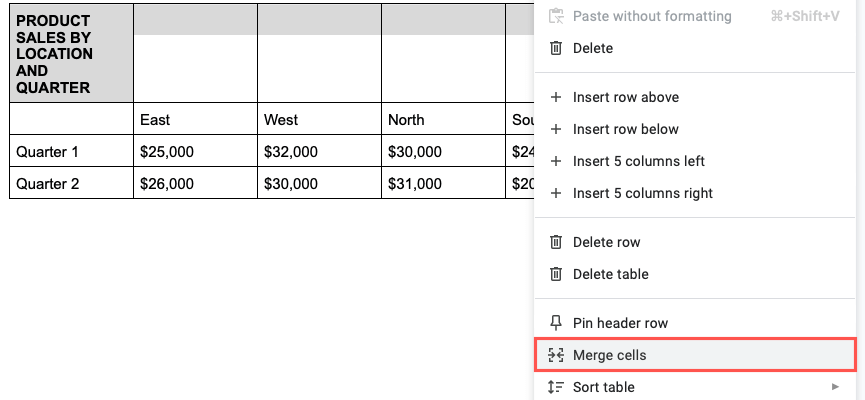
Isso é tudo: você verá suas células mescladas em uma só.
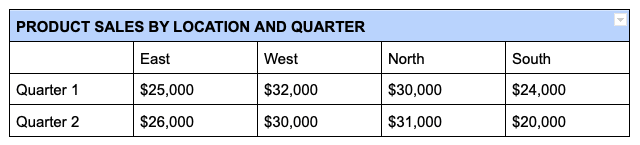
Desfazer a mesclagem de células no Documentos Google na Web
Se você decidir mais tarde que as células combinadas não estão funcionando, você poderá desmembra-las com a mesma facilidade. Lembre-se de que você só pode desfazer a mesclagem de células mescladas anteriormente.
Clique com o botão direito na célula mesclada e escolha Desfazer mesclagem de célulasno menu de atalho.
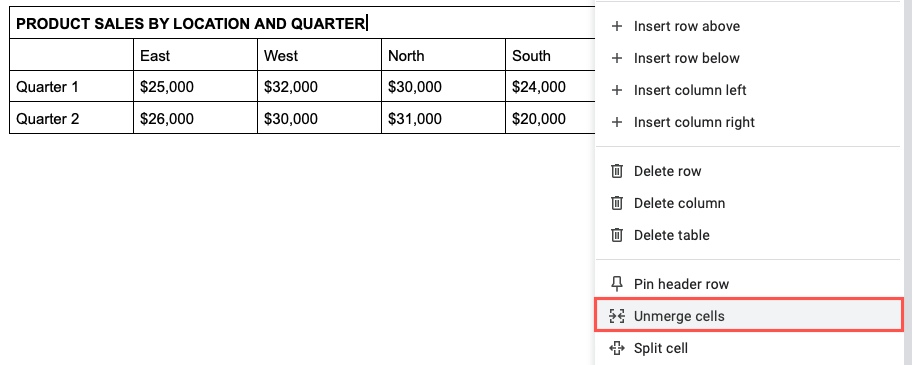
Você verá então suas células retornarem aos seus estados originais.
Como mesclar células no Google Docs no Android
Se você aproveitar a vantagem de trabalhar com o Google Docs em qualquer lugar, também poderá mesclar células da tabela no aplicativo para Android. Além disso, você tem duas maneiras diferentes de fazer isso.
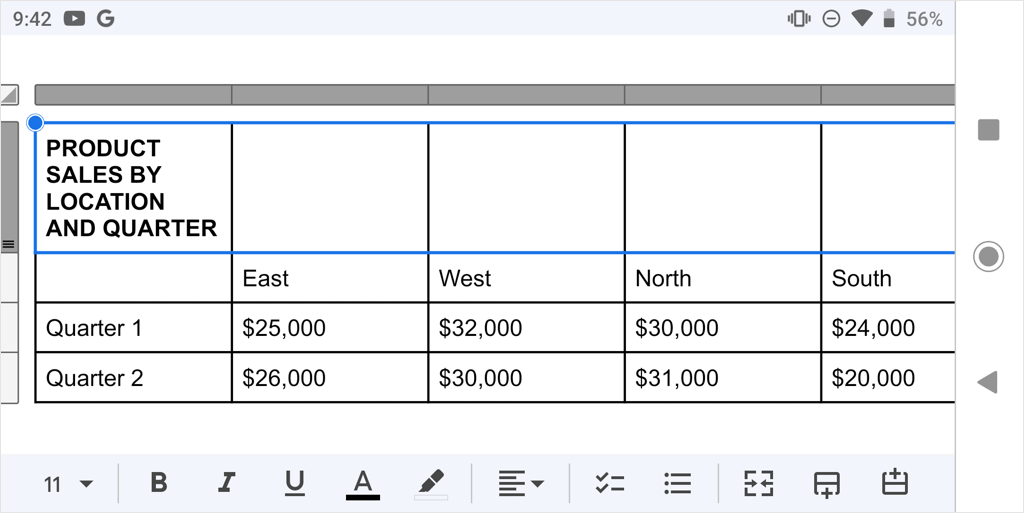
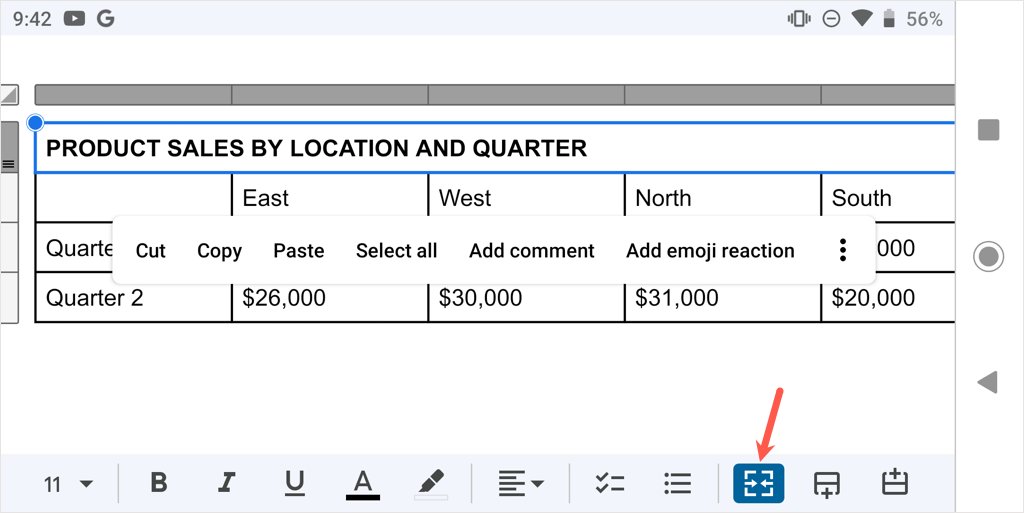
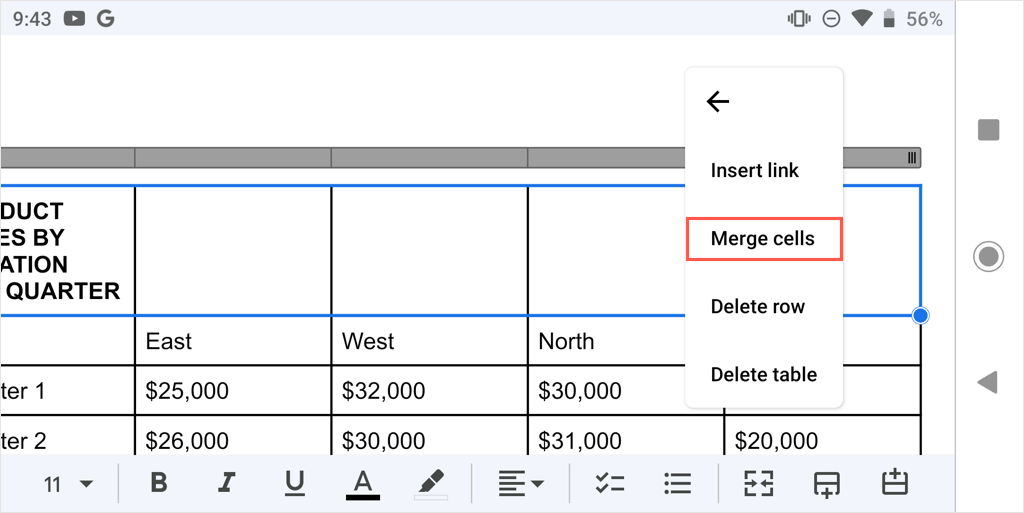
Para desfazer a mesclagem da célula posteriormente, siga as mesmas etapas e desmarque o botão Mesclarou escolha Desfazer mesclagem de célulasno menu de três pontos.
Como mesclar células no Google Docs no iPhone e iPad
Semelhante ao Android, você pode mesclar células no aplicativo Documentos Google no iPhone e iPad e pode usar um dos dois métodos.
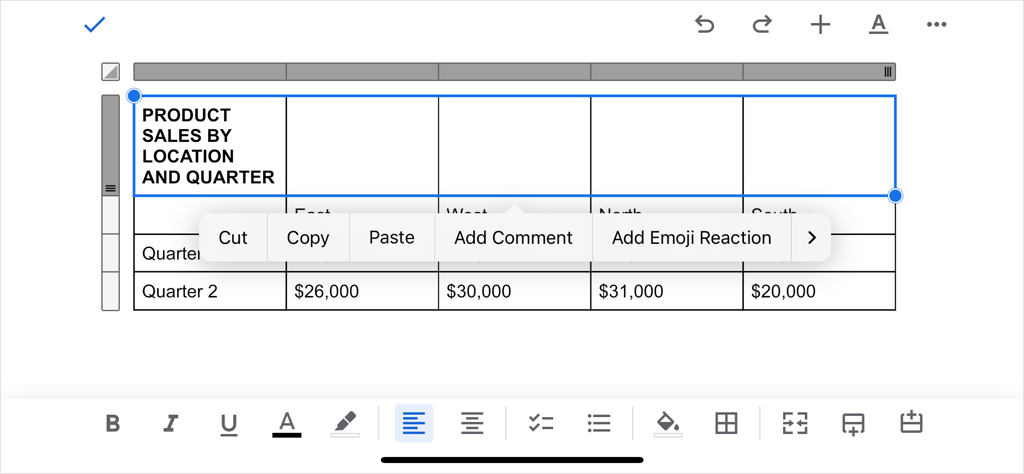
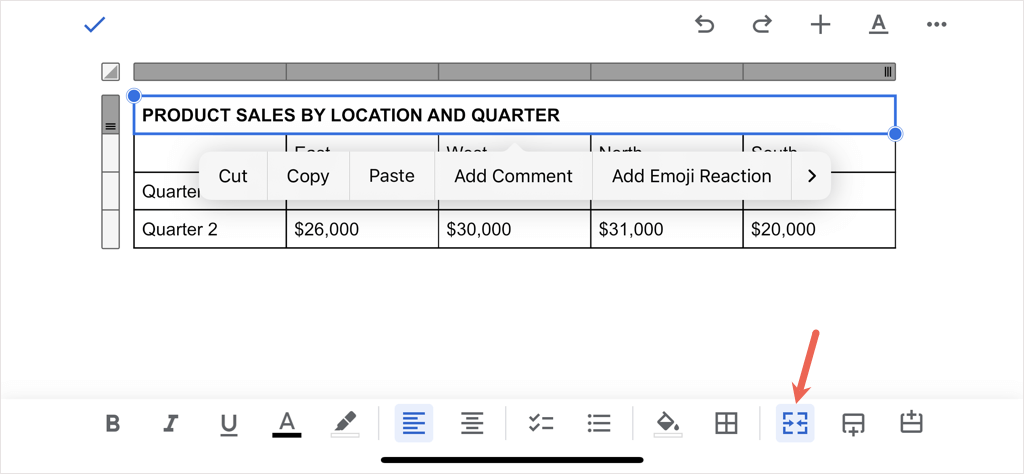
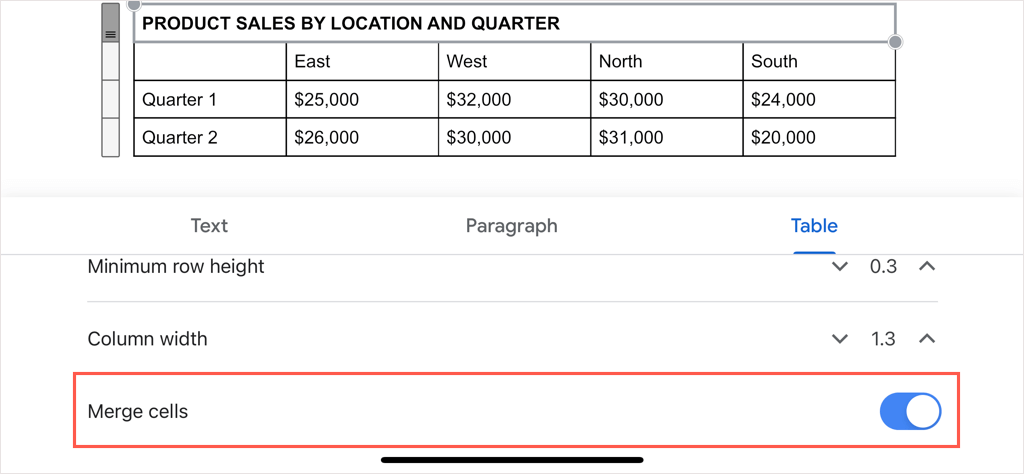
Para desfazer a mesclagem da célula mais tarde, siga as mesmas etapas e desmarque o botão Mesclarou desative a opção Mesclar células.
Seja um título, cabeçalho ou outros dados, você pode mesclar células facilmente em uma tabela do Google Docs. Para saber mais, veja como fazer remover uma borda de uma tabela no Documentos.
.